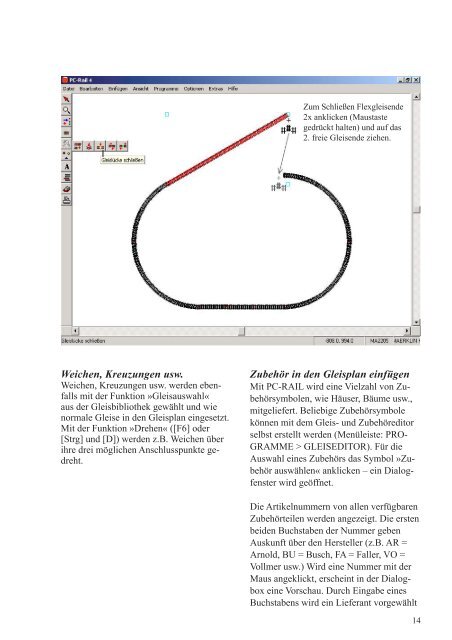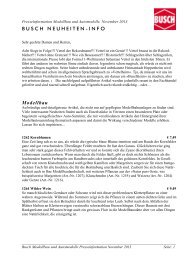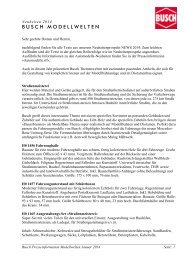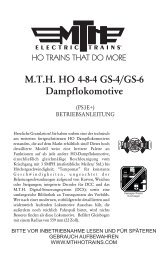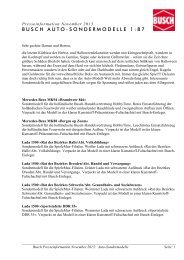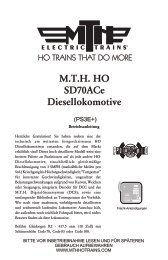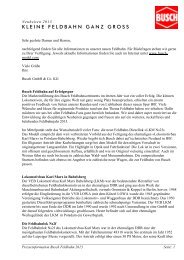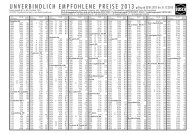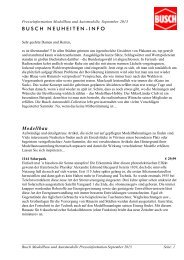Anleitung: PC-Rail für Windows - Busch
Anleitung: PC-Rail für Windows - Busch
Anleitung: PC-Rail für Windows - Busch
Erfolgreiche ePaper selbst erstellen
Machen Sie aus Ihren PDF Publikationen ein blätterbares Flipbook mit unserer einzigartigen Google optimierten e-Paper Software.
Weichen, Kreuzungen usw.<br />
Weichen, Kreuzungen usw. werden ebenfalls<br />
mit der Funktion »Gleisauswahl«<br />
aus der Gleisbibliothek gewählt und wie<br />
normale Gleise in den Gleisplan eingesetzt.<br />
Mit der Funktion »Drehen« ([F6] oder<br />
[Strg] und [D]) werden z.B. Weichen über<br />
ihre drei möglichen Anschlusspunkte gedreht.<br />
Zum Schließen Flexgleisende<br />
2x anklicken (Maustaste<br />
gedrückt halten) und auf das<br />
2. freie Gleisende ziehen.<br />
Zubehör in den Gleisplan einfügen<br />
Mit <strong>PC</strong>-RAIL wird eine Vielzahl von Zubehörsymbolen,<br />
wie Häuser, Bäume usw.,<br />
mitgeliefert. Beliebige Zubehörsymbole<br />
können mit dem Gleis- und Zubehöreditor<br />
selbst erstellt werden (Menüleiste: PRO-<br />
GRAMME > GLEISEDITOR). Für die<br />
Auswahl eines Zubehörs das Symbol »Zubehör<br />
auswählen« anklicken – ein Dialogfenster<br />
wird geöffnet.<br />
Die Artikelnummern von allen verfügbaren<br />
Zubehörteilen werden angezeigt. Die ersten<br />
beiden Buchstaben der Nummer geben<br />
Auskunft über den Hersteller (z.B. AR =<br />
Arnold, BU = <strong>Busch</strong>, FA = Faller, VO =<br />
Vollmer usw.) Wird eine Nummer mit der<br />
Maus angeklickt, erscheint in der Dialogbox<br />
eine Vorschau. Durch Eingabe eines<br />
Buchstabens wird ein Lieferant vorgewählt<br />
14